RoadFlow工作流使用快速入门
RoadFlow安装完成之后,接下来就可以来建一个简单的流程和表单入门理解RoadFlow的工作原理。
新建一个流程可以分为以下几步:在数据库中建立数据表--设计表单--设计流程--配置菜单后即可在菜单中打开该连接来发起一个新的流程实例(流程实例:即一个流程的若干新实例,比如请假申请是一个流程,张三发起的请假申请经过的一系列审核为一组实例,李四发起的请假申请经过的一系列审批为另一组实例。)
在数据库中新建一个表:
这一步不用详细说明,是数据库中的操作(注意:表必须要有一个主键,主键的数据类型只能为:int自增或者uniqueidentifier)。
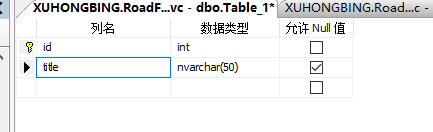
也可以在系统管理-数据库连接管理后面的管理表中来新建表:
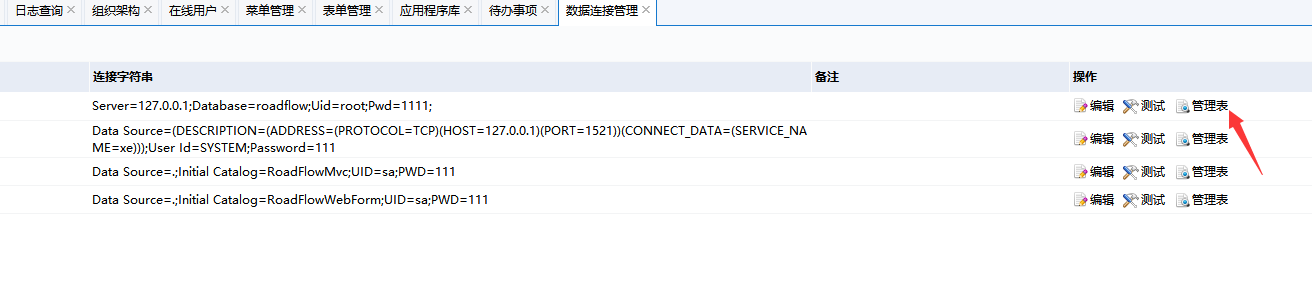
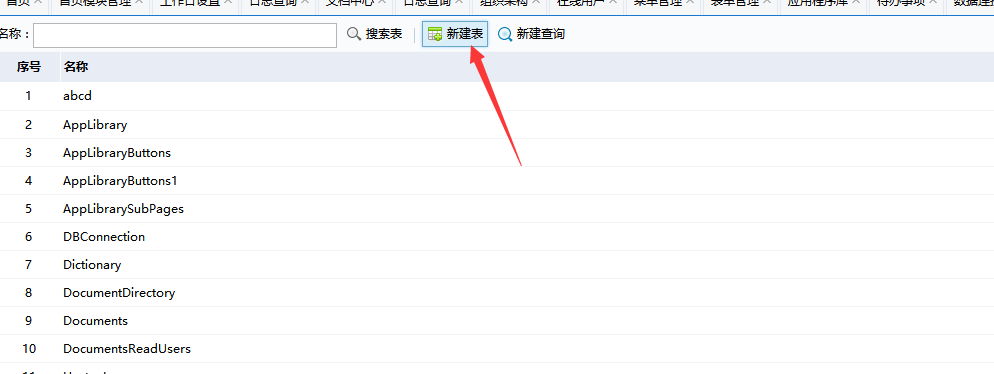
设计表单:
数据表设计好之后就可以设计表单了。
在流程管理--表单管理中点击新建表单打开表单设计器:
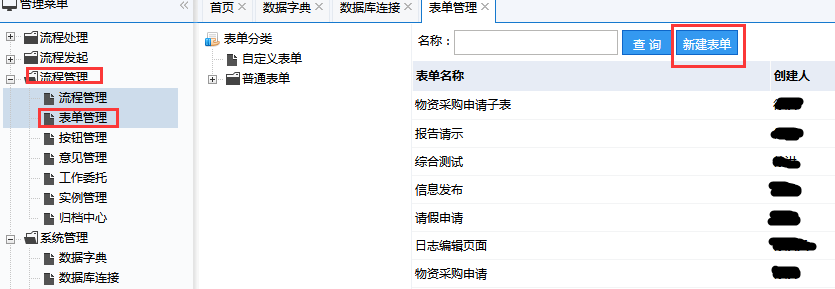
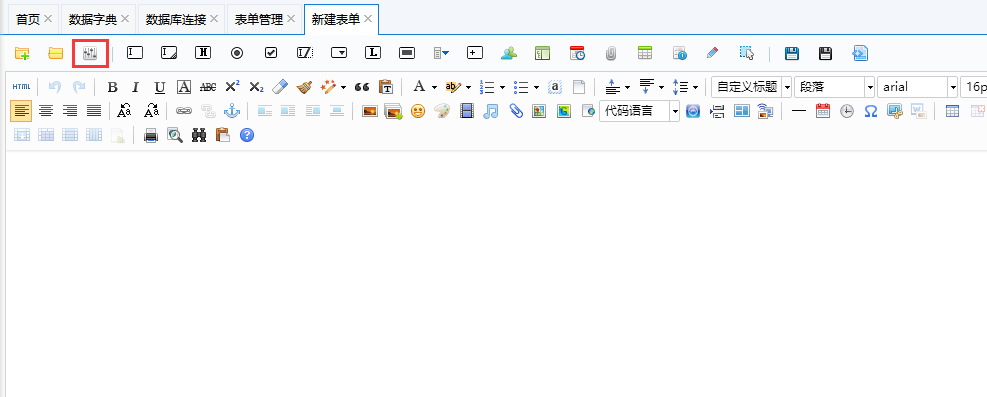
点击设计器中的属性按钮(上图红框中的按钮),设置表单属性:
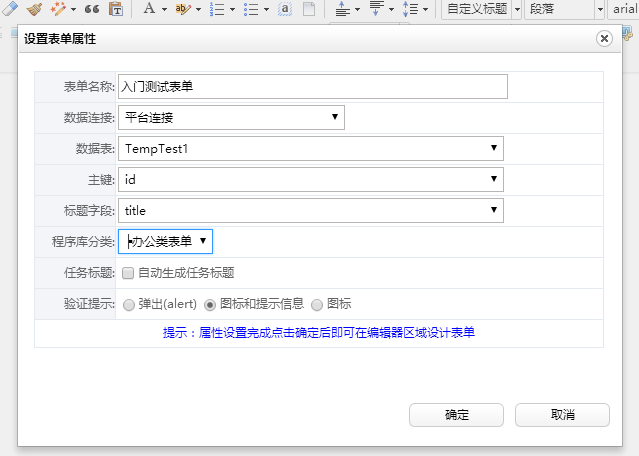
表单名称:为表单取一个名称
数据连接:选择一个数据连接,连接中系统管理--数据连接中维护的。
数据表:选中刚才新建的数据表。
主键:选择中表的主键字段。
标题字段:选择一字段来做为流程任务的标题字段(这个字段中的值作为待办任务中的标题显示)。
程序库分类:表单的分类,便于管理表单(此分类在系统管理--数据字典中维护)。
设置好属性后点确定即可进行表单设计了。
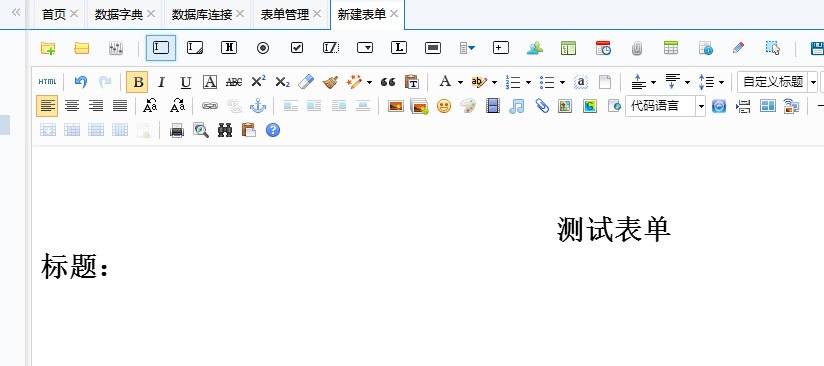
输入表单标题后,点击设计器上面的相应的控件即可在标题中插入控件:
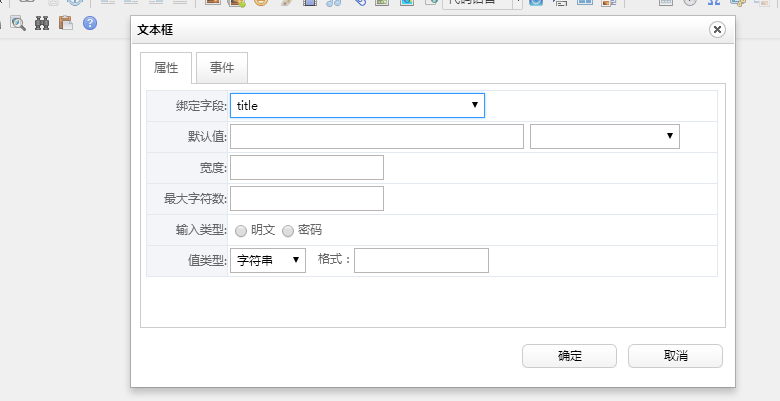
这里我们插入了一个文本框用于输入标题。
绑定字段:将输入框与数据表中的字段绑定,该输入框的值即可保存到对应的字段中。
入门先这样简单的设计即可,详细设置见后面的文档。设置好之后点确定即在表单中插入了一个文本框。

表单设计好之后,点发布按钮,表单就生效了。
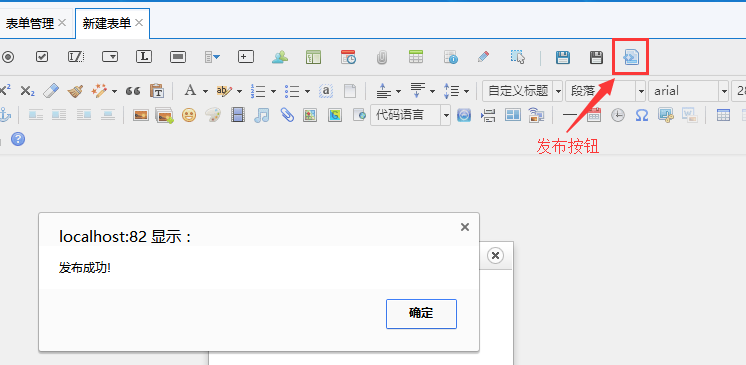
如果这里提未发布错误,一般为windows目录文件的权限不够,发布表单是要在网站文件夹下面创建表单文件的,设置一下目录权限即可。
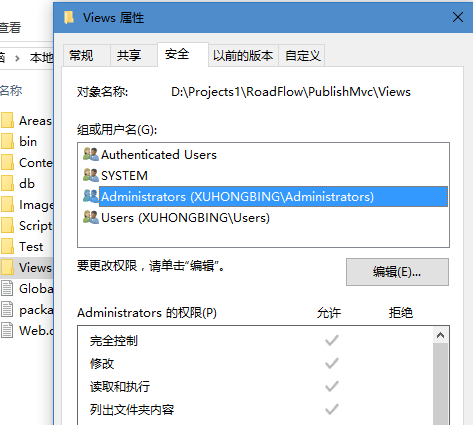
设计流程:
表单设计完成后就可以设计流程了,在流程管理--流程管理中点击新建流程按钮打开流程设计器。
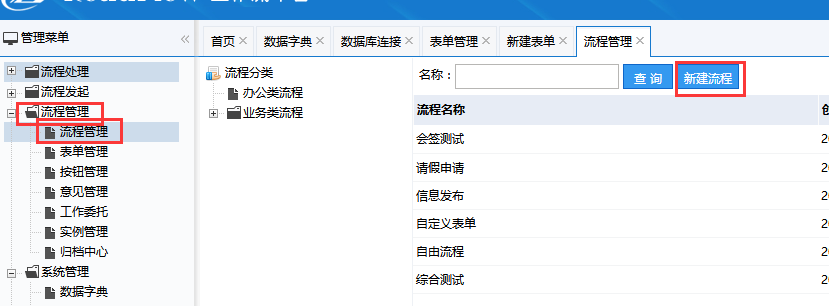
设置流程属性:
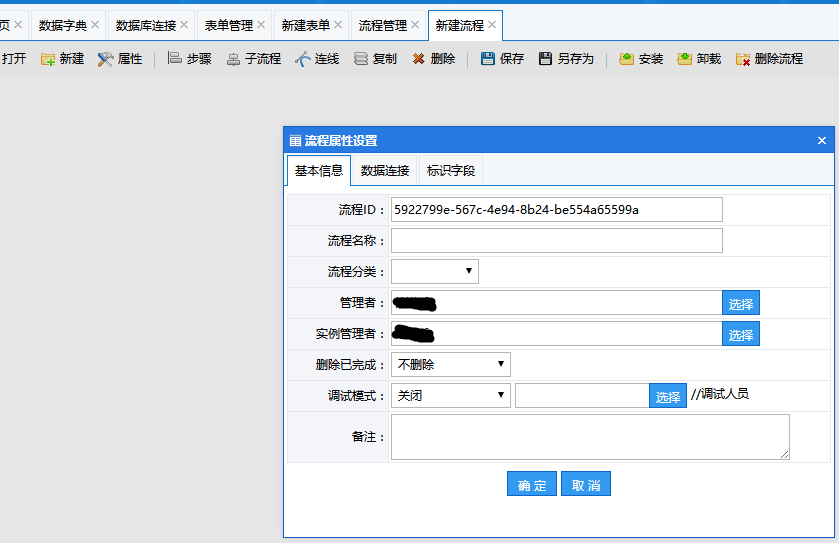
流程ID:系统自动生成的ID。
流程名称:为自己的流程取一个名称。
流程分类:为流程选择一个分类,方便分类管理。
管理者:流程的管理人员,选择哪些人员可以修改管理该流程。
实例管理者:选择哪些人员可以管理该流程的实例,管理员跳转,强制退回实例等操作。
调试模式:是否开启调试模式(关于调试模式的运行,后面文档会详细说明)。
属性设置好之后点击确定即可开始设计流程步骤了。
在流程设计器按钮中点击步骤按钮,在设计器中新建两个步骤:
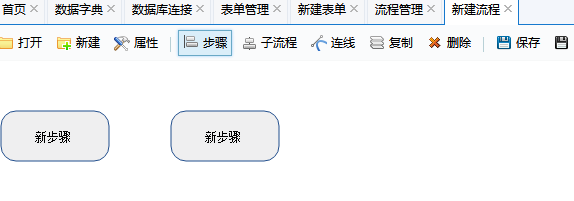
在第一个步骤上点击再点 连线 按钮就会有一根线随着鼠标移动,然后到第二个步骤上单击即可实例两个步骤的连线操作。
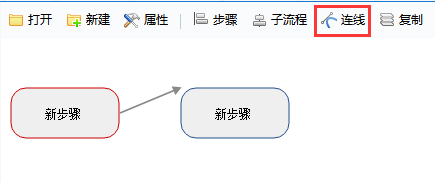
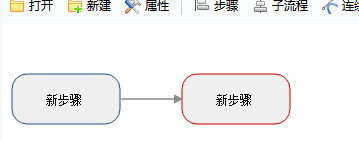
在步骤上双击可弹出该步骤的相关设置:
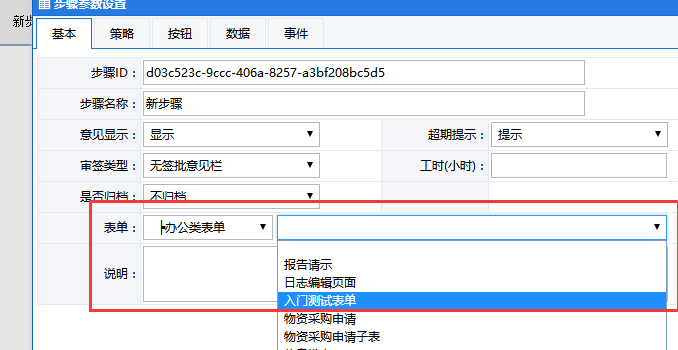
在基本--表单中选择我们刚才设计的表单。
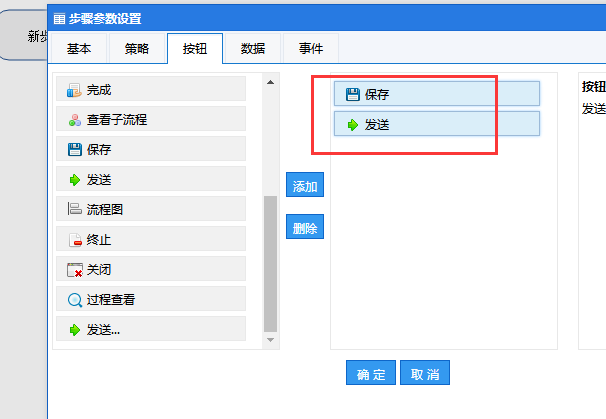
在按钮标签中添加两个流程操作的按钮。
设置好后确定,依次设置完成两个步骤后就可以安装流程了。
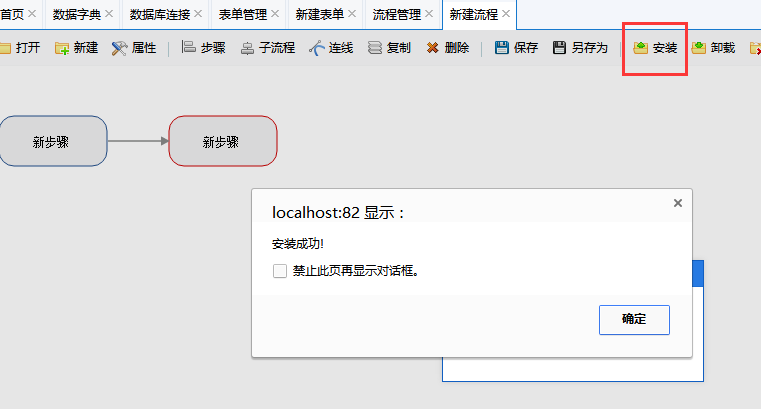
流程安装好之后就可以配置菜单运行该流程了。
也可以不配置菜单,直接在流程处理-流程发起中来发起该流程。
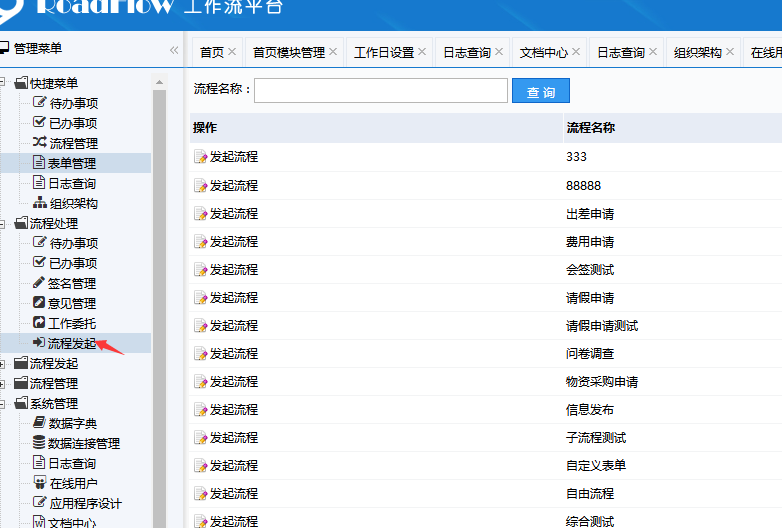
配置菜单:
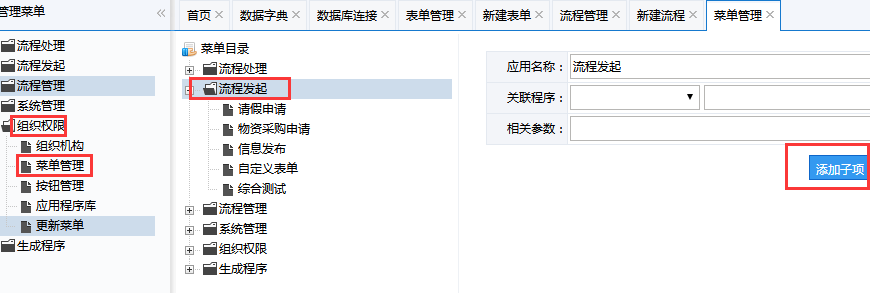
依次点击 组织权限--菜单管理--流程发起--添加子项按钮,添加一个菜单:
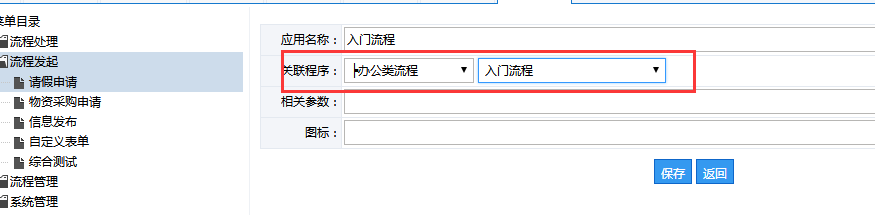
注意:关联程序的分类选我们刚才设计的流程的分类,就是菜单要绑定到我们刚才设计的流程,不要绑定到表单去了。
确定之后流程发起下就会多出来一个菜单,接下来进行菜单授权,授权哪些人可以使用这个菜单,这里我们简单设计为当前用户就可以了。
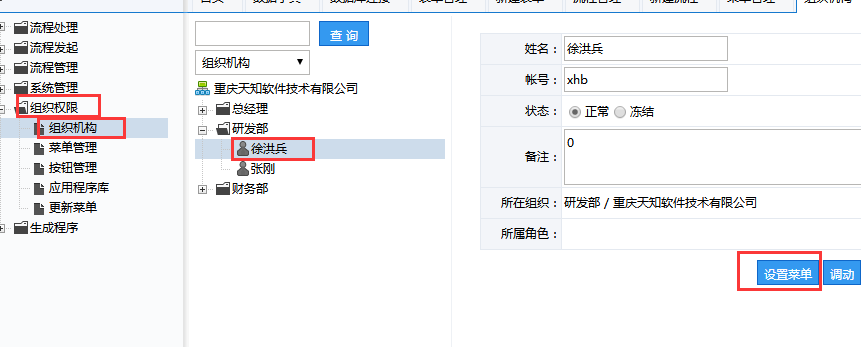
依次打开 组织权限-组织机构-展开当前人员点击,再点击设置菜单按钮:
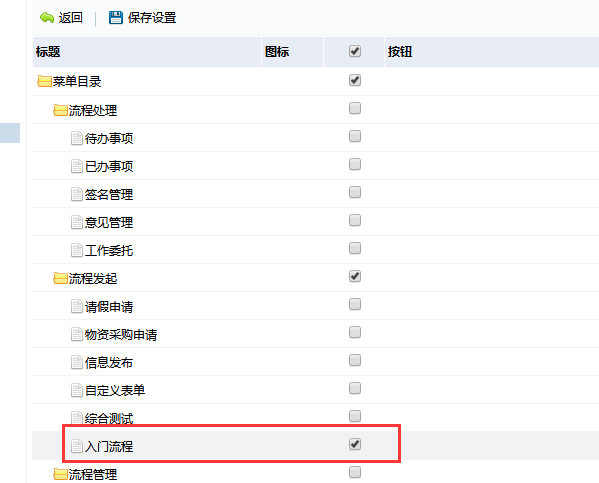
勾上刚刚新加的菜单保存,然后f5刷新左边菜单即可看到流程发起下的-入门流程菜单,点击该菜单即可发起该流程的一个新实例:
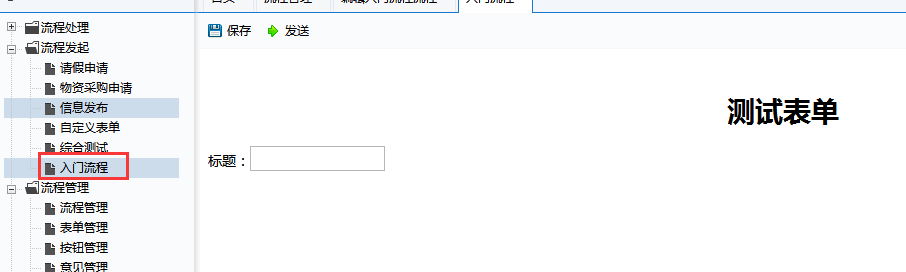
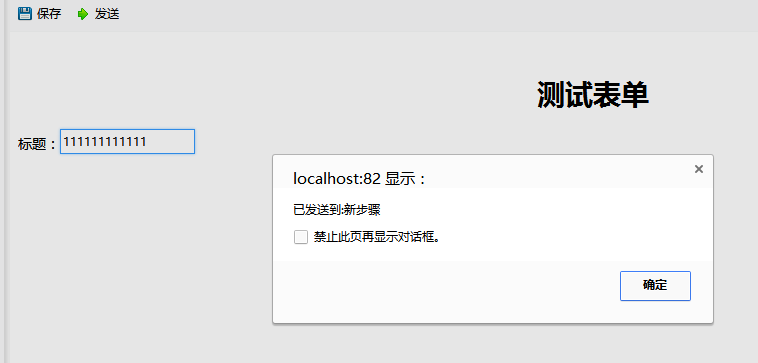
至此我们就完成了新建一个流程。
RoadFlow工作流使用快速入门相关推荐
- Flowable工作流实战快速入门(一)
文章目录 1. 工作流入门介绍 1.1 什么是工作流? 1.2 工作流的原理 1.3 BPM 1.4 BPMN 1.5 Activiti 还是flowable? 2. flowable入门helloW ...
- RoadFlow ASP.NET Core工作流快速入门
RoadFlow新建一个流程分为以下几步: 1.建表 在数据库建一张自己的业务表(根据你自己的业务需要确定表字段,如请假流程就有,请假人.请假时间.请假天数等字段),数据表必须要有一个主键,主键类型是 ...
- 【转】Robot Framework 快速入门
目录 介绍 概述 安装 运行demo 介绍样例应用程序 测试用例 第一个测试用例 高级别测试用例 数据驱动测试用例 关键词keywords 内置关键词 库关键词 用户定义关键词 变量 定义变量 使用变 ...
- .NET Core实战项目之CMS 第六章 入门篇-Vue的快速入门及其使用
写在前面 上面文章我给大家介绍了Dapper这个ORM框架的简单使用,大伙会用了嘛!本来今天这篇文章是要讲Vue的快速入门的,原因是想在后面的文章中使用Vue进行这个CMS系统的后台管理界面的实现.但 ...
- .NET Core实战项目之CMS 第二章 入门篇-快速入门ASP.NET Core看这篇就够了
本来这篇只是想简单介绍下ASP.NET Core MVC项目的(毕竟要照顾到很多新手朋友),但是转念一想不如来点猛的(考虑到急性子的朋友),让你通过本文的学习就能快速的入门ASP.NET Core.既 ...
- Modelbuilder快速入门
Modelbuilder快速入门 by 李远祥 什么是modelbuilder 模型构建器是一个用来创建.编辑和管理模型的应用程序.模型是将一系列地理处理工具串联在一起的工作流,它将其中一个工具的输出 ...
- activiti 文档_Activiti快速入门 kft-activiti-demo
1.项目简介 1.1 项目信息 本项目旨在让Activiti初学者可以快速入门,使用工作流里面的请假流程作为Activiti企业实战的Hello World. 简单通过这个实例说明如何结合流程与业务, ...
- vue.js的快速入门使用
1. vue.js的快速入门使用 1.1 vue.js库的下载 vue.js是目前前端web开发最流行的工具库,由尤雨溪在2014年2月发布的. 另外几个常见的工具库:react.js /angula ...
- Git快速入门篇—— Windows版本淘宝镜像快速下载安装详细步骤及简单入门教程(附带图文教程)
Git快速入门篇-- Windows版本淘宝镜像快速下载安装详细步骤及简单入门教程(附带图文教程) 前言:我们平时在整理代码的时候,尤其是与别人一起开发项目的时候,常常涉及到代码的更新,因此代码版本问 ...
最新文章
- JavaScript如何比较两个对象字面量是否一样(key 和 value都对比)
- python中引入sql的优点_SQL Server 2017中的Python:增强的数据库内机器学习
- js数组去重的三种常用方法
- GitHub Actions,卧槽!牛批!
- 用VC++6.0 编写一个完整的
- php 读写excel 网络错误,谁用过PHPExcel,导出的文件报“无法读取的内容”错误
- C#分析URL参数获取参数和值得对应列表(一)
- ORM框架之Mybatis(四)MyBatis生成器,逆向工程生成实体类和SQL
- 在Hadoop集群实施成功后再次格式化名称节点,datanode无法加入集群的处理办法...
- Xshell 6, 7 已过期的解决方案
- 20200411使用Potplayer对视频进行逐帧截图
- CS188-Project 4
- Spring Boot学习8——Redis
- 蜡笔小新模拟器汉化版_蜡笔小新历险记PC电脑版-蜡笔小新历险记电脑版下载v1.12.20 官方最新版-西西软件下载...
- 使用Python的tenacity库实现异常重试机制
- Multisim中元器件的翻转方法以及快捷键,最详细,最清晰!!!
- HDU and 蓝桥杯 完全背包练习题
- 【万人千题】誓要成为刷题界的卷王王中王
- 西安80转2000坐标参数_!!!西安80坐标与地方坐标系的转换方法技巧
- N76E003合并boot和app
